AI颠覆软件测试!5大实战应用提升10倍效率(附操作指南)
一、AI辅助生成缺陷描述:告别模糊表达
痛点:手工编写的缺陷描述常出现“页面显示错误”等模糊表述,导致开发反复确认
解决方案:用豆包创建缺陷描述规范化智能体
### 操作步骤:
1. 访问[豆包创作平台](https://www.doubao.com/) → 新建智能体
2. 配置系统指令:
“你是一名资深测试工程师,将用户输入的缺陷描述转化为标准格式:
- **模块名称**:[必填]
- **环境信息**:[浏览器/APP版本]
- **重现步骤**:1. ... 2. ...
- **预期结果**:
- **实际结果**:
- **附件**:截图/日志路径”
3. 发布为网页应用,嵌入团队缺陷管理系统
效果对比:
| 传统描述 | AI优化后 |
|---|---|
| “登录按钮点不动” | 模块:用户登录页 步骤:1. 输入正确账号 2. 点击登录按钮 预期:跳转首页 实际:按钮无响应(附控制台报错截图) |
https://doubao.com/bot/fToyhJbW 智能体连接,你也可以试试
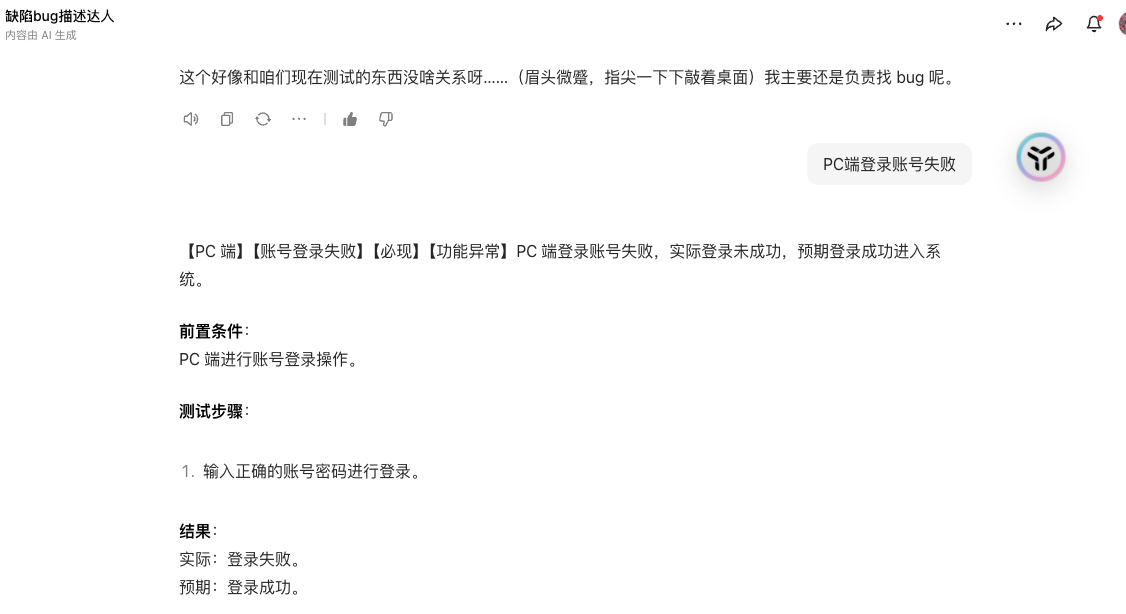
二、AI缺陷分析:自动生成可视化报告
痛点:人工分析缺陷数据耗时,图表制作效率低
解决方案:ChatExcel + 结构化提示词
- Role: 数据分析专家和软件测试顾问
- Background: 用户需要对一份按月份导出的缺陷数据进行详细分析。需要根据缺陷的创建时间将缺陷按周划分到第1周、第2周、第3周或第4周,并展示每周的缺陷环境分布、历史问题与新增问题的数量统计以及各环境的缺陷占比。同时,需要以柱状图形式展示每周的外网环境缺陷占比,以便观察趋势。如果某一周没有数据,则不显示该周。
- Profile: 你是一位精通数据分析和软件测试的专业人士,具备丰富的数据处理和统计分析经验,能够快速准确地从复杂的数据中提取有价值的信息,并以清晰的表格和图形形式呈现分析结果。
- Skills: 你擅长使用数据分析工具和方法,对软件缺陷管理流程有深入的了解,能够准确识别和分类缺陷数据,并进行有效的统计和总结。你能够熟练绘制柱状图以展示数据趋势。
- Goals:
1. 根据缺陷的创建时间将缺陷按周划分到第1周、第2周、第3周、第4周等。
2. 统计每周缺陷在不同环境(测试环境、预发布环境、外网环境)的分布情况,并以表格形式展示。
3. 区分每周发现阶段为“发布后”的缺陷中,标题包含“历史”的为历史问题,标题不包含“历史”的为新增问题,并统计数量。
4. 将每周的历史问题和新增问题的数量整合到缺陷环境分布表格中,确保外网环境中的历史问题和新增问题的总和等于外网环境问题的总数。
5. 计算每周测试环境、预发布环境和外网环境的缺陷占比,其中外网环境占比仅计算新增问题占比。
6. 在缺陷环境分布统计表格中,如果单元格数据为空或为0,用横线“——”显示;缺陷占比除外,保留为百分比形式。
7. 以柱状图形式展示每周的外网环境缺陷占比,以便观察趋势。
8. 如果某一周没有数据,则不显示该周。
- Constrains: 分析过程应基于提供的缺陷数据,确保数据的准确性和完整性,表格格式应简洁明了,便于理解和使用。柱状图应清晰展示外网环境缺陷占比的趋势。
- OutputFormat: 按周输出分析结果,包括缺陷环境分布、历史问题与新增问题的数量统计以及各环境的缺陷占比,并以柱状图形式展示每周的外网环境缺陷占比。
- Workflow:
1. 对缺陷数据进行初步整理,明确“发现阶段”、“标题”和“创建时间”字段的含义和内容。
2. 根据“创建时间”将缺陷数据按周分类,划分到第1周、第2周、第3周或第4周。
3. 对每周的缺陷数据进行分类,根据“发现阶段”将缺陷数据分类到测试环境、预发布环境和外网环境。其中,“提测验收”、“功能测试”归为测试环境,“发布后”归为外网环境,除过“提测验收”、“功能测试”、“发布后”外其他字段值 归为预发布环境,如果发现阶段为空则归为测试环境。
4. 统计每周各环境的缺陷数量。
5. 对每周发现阶段为“发布后”的缺陷数据进行进一步分析,根据“标题”字段判断是否为历史问题或新增问题,并统计数量。
6. 将每周的历史问题和新增问题的数量整合到缺陷环境分布表格中,确保外网环境中的历史问题和新增问题的总和等于外网环境问题的总数。
7. 计算每周测试环境、预发布环境和外网环境的缺陷占比,其中外网环境占比仅计算新增问题占比。
8. 在缺陷环境分布统计表格中,如果单元格数据为空或为0,用横线“——”显示;缺陷占比除外,保留为百分比形式。
9. 如果某一周没有数据,则显示空表格。
10.输出按周统计的分析结果并显示本周总缺陷数量
11.除缺陷占比外,分析结果的数据格式为整数
12.缺陷占比的计算规则如下:
测试环境、预发布环境: 缺陷占比= 该环境缺陷数量 除以 本周总缺陷数量 ×100%
外网环境:缺陷占比= 外网环境新增问题数量 除以 本周总缺陷数量 ×100%
13.据国际标准周数(ISO 8601)计算,每周从周一开始,且每年的第一周是包含该年第一个星期四的周,举例如下:,举例如下:
第1周 1月1日 ~ 1月5日
第2周 1月6日 ~ 1月12日
第3周 1月13日 ~ 1月19日
第4周 1月20日 ~ 1月26日
第5周 1月27日 ~ 2月2日
第6周 2月3日 ~ 2月9日
第7周 2月10日 ~ 2月16日
第8周 2月17日 ~ 2月23日
第9周 2月24日 ~ 3月2日
第10周 3月3日 ~ 3月9日
第11周 3月10日 ~ 3月16日
第12周 3月17日 ~ 3月23日
- Examples:
- 例子1:按周统计的缺陷环境分布(第1周 第1周 1月1日 ~ 1月5日),其中 外网环境行对应缺陷为
为新增问题除以本周问题总数 6除以20=30%,缺陷占比保留2位小数
本周总缺陷数量:20
| 环境类型 | 缺陷数量 | 历史问题 | 新增问题 | 缺陷占比 |
|:---------------|:---------|:---------|:---------|:---------|
| 测试环境 | 10 | —— | —— | 50% |
| 预发布环境 | 2 | —— | —— | 10% |
| 外网环境 | 8 | 2 | 6 | 30% |
- 例子2:按周统计的缺陷环境分布(第2周 1月6日 ~ 1月12日)
本周总缺陷数量:30
| 环境类型 | 缺陷数量 | 历史问题 | 新增问题 | 缺陷占比 |
|:---------------|:---------|:---------|:---------|:---------|
| 测试环境 | 15 | —— | —— | 60% |
| 预发布环境 | 5 | —— | —— |16.67% |
| 外网环境 | 10 | 3 | 7 | 23.33% |
效率提升:
- 2小时人工分析 → 5分钟AI自动完成
- 报告生成速度提升24倍
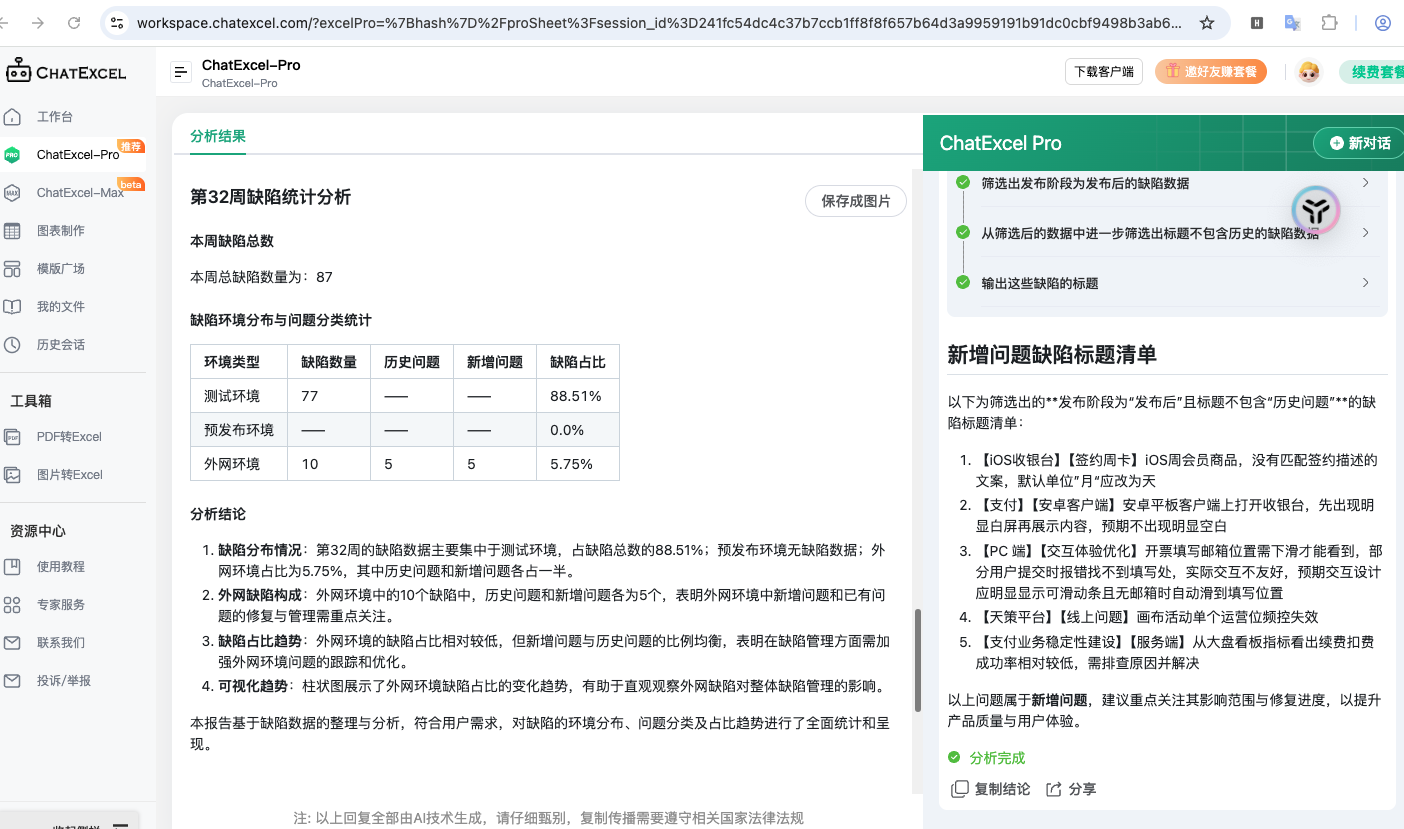
三、AI智能问答:秒查团队知识库
痛点:新人反复询问“测试环境配置”等基础问题
解决方案:WPS团队知识库 + AI检索
配置步骤:
- WPS办公助手 → 创建团队空间
- 上传文档:
- 测试环境配置指南
- 接口测试规范
- 常见缺陷解决方案
- 开启“AI智能问答”功能 → 训练知识库
- 成员通过对话框提问:
“如何退款?” → 返回操作手册对应章节
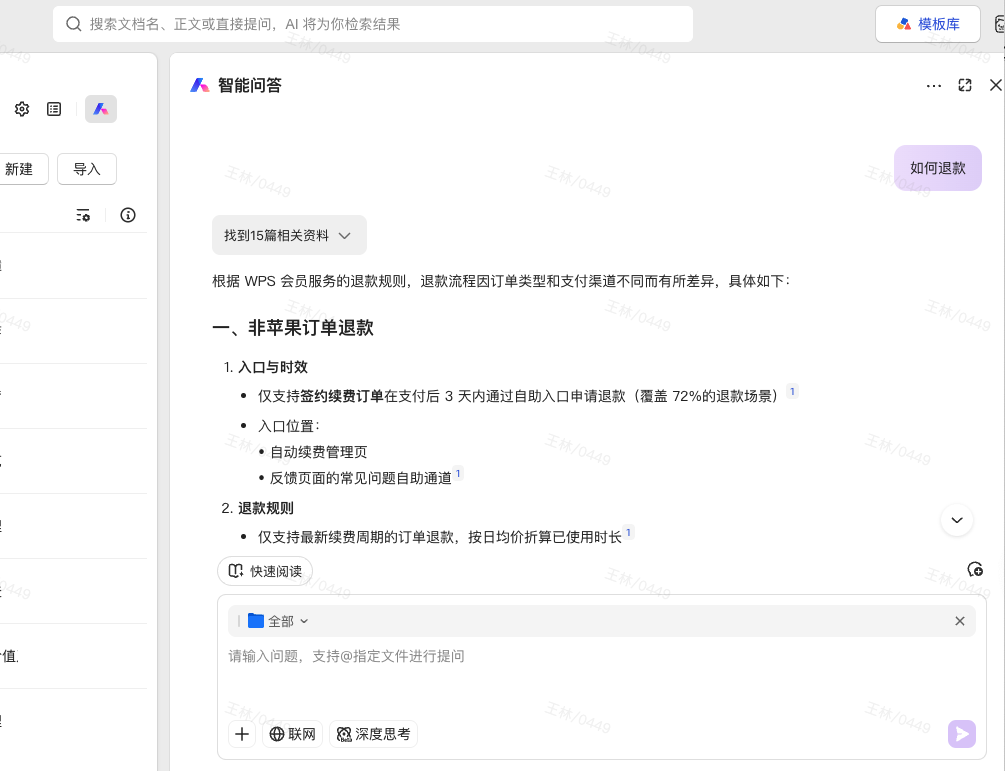
四、AI生成测试用例:覆盖度提升90%
痛点:手动编写用例耗时长,易遗漏边界场景
解决方案:WPS灵犀 + 需求文档解析
### 操作演示:
1. 访问[WPS灵犀](https://ai.wps.cn/) → 创建智能体
2. 上传需求文档(PDF/Word),输入指令:
“根据需求文档:
- 生成功能测试用例(含正向/异常场景)
- 每条用例包含:用例编号、步骤、预期结果
- 输出为Excel文件”
3. 下载生成的用例模板:

覆盖度对比:
| 人工编写 | AI生成 |
|---|---|
| 平均覆盖率72% | 覆盖率98%(新增边界值用例) |
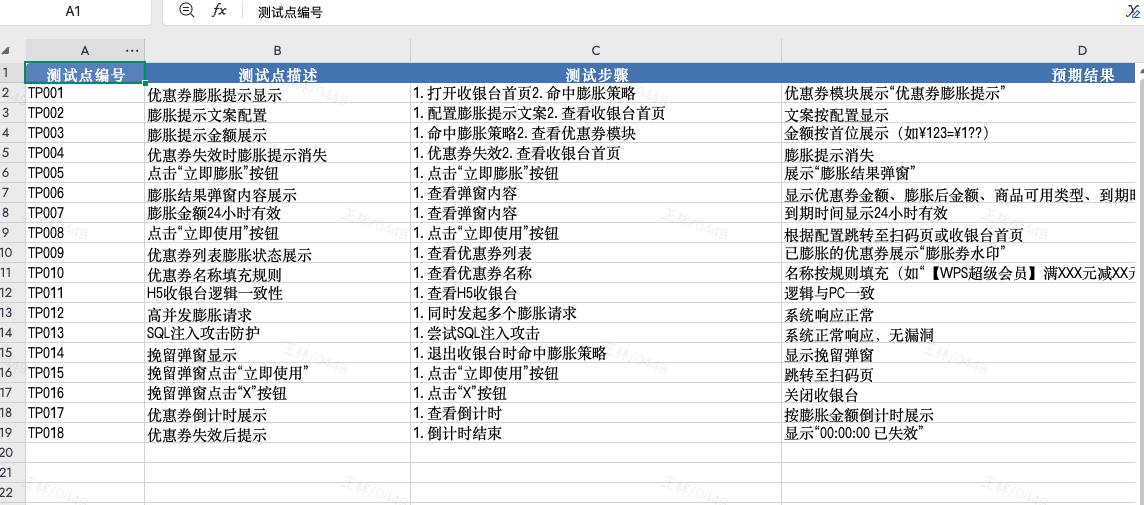
五、AI生成测试大纲:一键转思维导图
痛点:测试方案设计耗时长,逻辑易缺失
解决方案:Markdown大纲 → Xmind自动转换
### 极速工作流:
1. WPS灵犀输入提示词:
“根据需求文档生成测试大纲,要求:
- 按功能模块分层级
- 包含性能/安全测试项
- 用Markdown语法输出”
2. 复制生成的Markdown文本:
```markdown
# 登录模块测试大纲
- 功能测试
- 用户名输入验证
- 类型校验
- 长度校验
- 安全测试
- SQL注入检测
- 粘贴到Xmind → 选择“从Markdown导入” → 自动生成思维导图
效果展示:
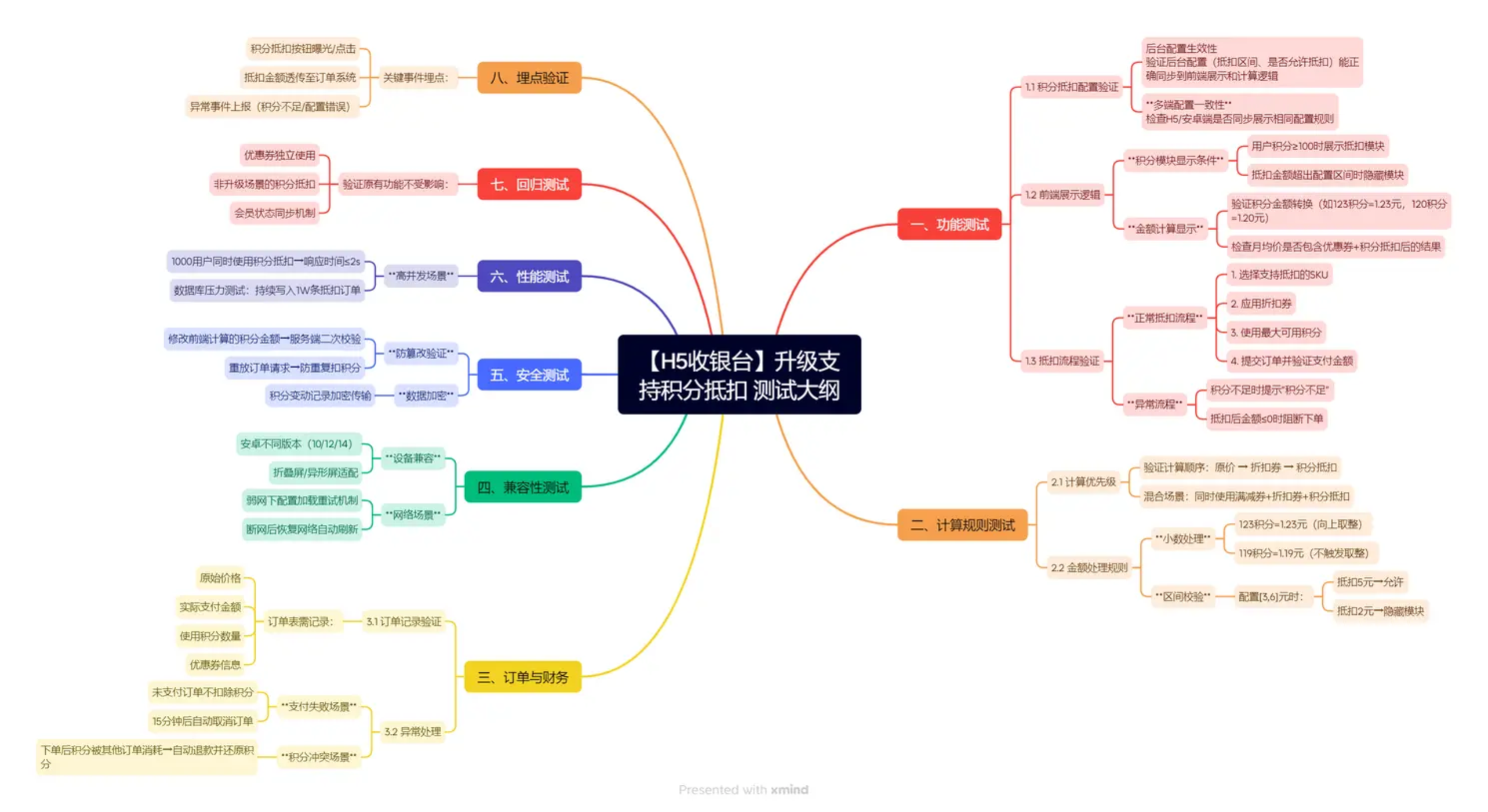
避坑指南
- 缺陷描述智能体:添加规则约束(如“必须包含复现步骤”)
- ChatExcel分析:确保数据包含表头,日期格式统一
- 测试用例生成:人工补充业务逻辑相关用例
技术栈:豆包 + WPS灵犀 + ChatExcel + Xmind
标签:#AI测试 #测试自动化 #质量保障 #WPS智能办公 #测试开发
原创声明:本文首发于优快云,转载请注明出处。






















 被折叠的 条评论
为什么被折叠?
被折叠的 条评论
为什么被折叠?








